
Tôi chắc rằng nó đã từng xảy ra với bạn bạn đã thay đổi điện thoại của mình, bạn không có bản sao lưu và bạn đã mất không chỉ các cuộc trò chuyện Telegram của mình mà còn mất tất cả các tệp được chia sẻ trong họ. Trong nhiều trường hợp, chúng tôi không coi nó là tầm quan trọng lớn nhất, nhưng khi những cuộc trò chuyện này bao gồm dữ liệu hoặc tài liệu về công việc hoặc cá nhân, mọi thứ trở nên phức tạp.
Đừng lo lắng, chúng tôi ở đây để giúp bạn vấn đề này. Chúng tôi sẽ cung cấp cho bạn một loạt các bước và các mẹo cần làm theo để bạn có thể khôi phục tin nhắn từ tài khoản Telegram của mình, cũng như dữ liệu và tài liệu quan trọng.
Mặt khác, nếu bạn là người đã xóa từng cuộc trò chuyện riêng lẻ khỏi ứng dụng và bây giờ bạn muốn khôi phục chúng, bạn cũng sẽ có thể làm như vậy. Telegram, cung cấp cho bạn khả năng xóa vĩnh viễn tin nhắn hoặc lịch sử trò chuyện mà không để lại dấu vết. Ngay cả những tin nhắn mà chúng tôi đã chọn để xóa bạn cũng sẽ có thể khôi phục chúng. Ở lại và chúng tôi sẽ giải thích cách làm.
Ứng dụng Telegram là gì?
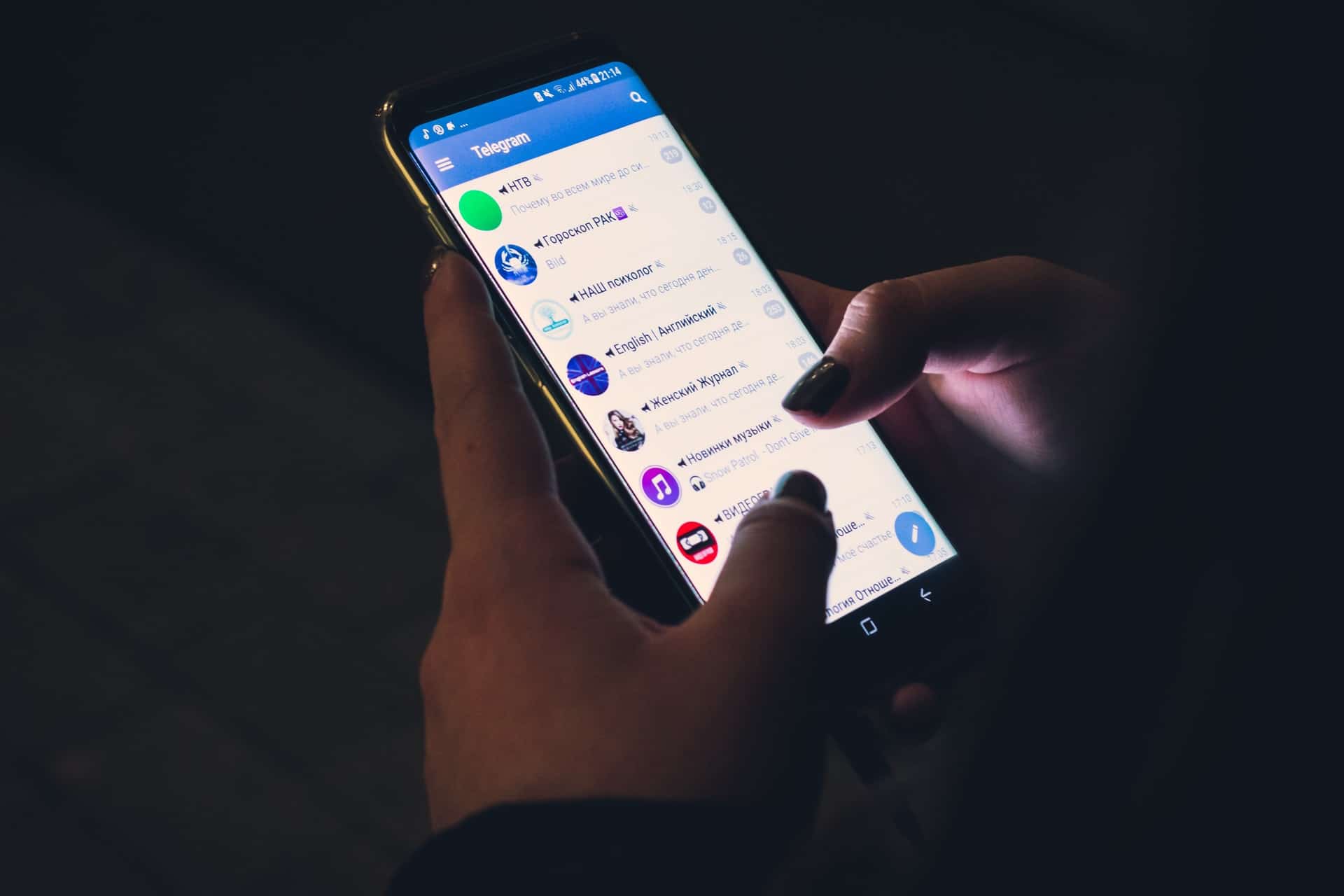
Telegram, nó là một ứng dụng nhắn tin tức thì có sẵn cho các thiết bị khác nhau chẳng hạn như Windows, MacOs và Linux, không quên Android và IOS. Nó thực tế có sẵn cho tất cả các thiết bị mà chúng ta sử dụng hàng ngày. Có những người so sánh ứng dụng này với WhatsApp, do những điểm tương đồng của nó và chúng thực tế có cùng mục đích.
Điều khác biệt giữa Telegram và Telegram là Telegram không cần thiết bị di động để hoạt động. Nhờ đó, quyền riêng tư của tất cả người dùng của nó được kiểm soát khá chặt chẽ. Ngoài ra, một điểm tích cực là thông tin được chia sẻ trong các cuộc trò chuyện được lưu trữ trên máy chủ Telegram và không có trên thiết bị.
Cách khôi phục tin nhắn Telegram
Trong phần này mà bạn tự tìm kiếm, bạn sẽ có thể tìm thấy các quy trình khác nhau mà thông qua đó bạn sẽ có thể khôi phục các cuộc trò chuyện và tệp Telegram đã bị xóa hoặc bị mất.
nút hoàn tác
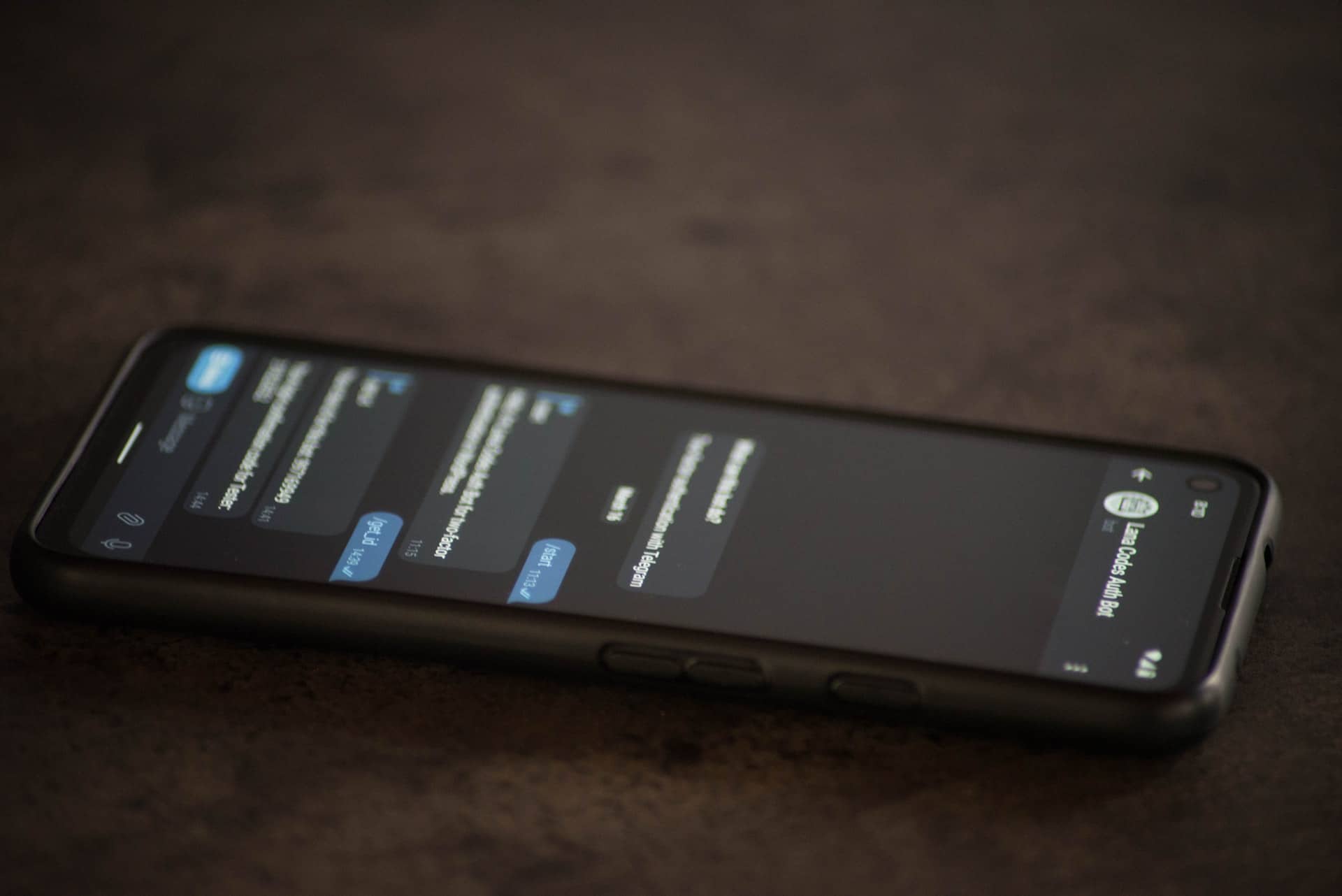
Ứng dụng Telegram, cho phép bạn hoàn tác những gì bạn đã xóa, cố ý hay vô ý. Hãy nhớ rằng bạn phải thực hiện quá trình này trong thời gian ngắn nhất có thể khi bạn đã xóa tin nhắn khỏi cuộc trò chuyện.
Khi bạn quyết định xóa hoàn toàn một cuộc trò chuyện, bạn sẽ thấy tùy chọn với khả năng hoàn tác hành động đó chỉ trong vài giây. Nếu bạn nhấn vào nút hoàn tác đó, bạn sẽ có thể khôi phục mọi thứ trong vài giây, tin nhắn và tệp mà không gặp bất kỳ sự cố nào.
Bạn chỉ có thể thực hiện quá trình này trong khoảng thời gian mà ứng dụng hiển thị cho bạn khả năng đã nói ở cuối màn hình, bạn có thời gian ước tính khoảng 5 giây.
Trong trường hợp bạn xóa một tin nhắn trong một cuộc trò chuyện riêng lẻ, bạn sẽ có rất ít giải pháp. Trong mọi trường hợp, khi bạn đã sẵn sàng xóa nội dung nào đó khỏi ứng dụng, điều này nó sẽ hỏi bạn vài lần nếu bạn thực sự muốn xóa nội dung đó, nếu vậy, bạn chỉ cần chấp nhận và đợi nó được gỡ bỏ.
Tin nhắn được lưu trong Telegram
Chắc chắn, đã hơn một lần bạn lưu tin nhắn mà không nhận ra. Ứng dụng nhắn tin này, Nó có một thư mục tích hợp, nơi các thư bạn đã lưu được lưu trữ và bạn có thể sử dụng bất kỳ lúc nào.
Nhiều người dùng Telegram không biết về thư mục bí mật này và tin rằng họ đã bị mất tin nhắn. Không cần phải lo lắng nữa, những tin nhắn đó đã không bị mất, nhưng đã được lưu trữ và bạn sẽ có thể tìm thấy chúng, ngay bây giờ chúng tôi cho bạn biết cách bạn có thể khôi phục chúng.
Để truy cập chúng, bạn phải mở ứng dụng nhắn tin. Tiếp theo, chuyển đến phía trên bên trái của màn hình, nơi bạn sẽ nhập cửa sổ hồ sơ của mình. Sau đó chọn tên và số của bạn, xem tên người dùng của bạn trong ứng dụng. bên trong biểu tượng kính lúp xuất hiện trên màn hình trò chuyện, viết tên người dùng và tự động, Telegram, hiển thị cho bạn thư mục tin nhắn đã lưu.
Kiểm tra bộ nhớ cache của thiết bị của bạn

https://play.google.com/
Trong trường hợp bạn bị mất hoặc xóa một tệp, có thể là tệp đa phương tiện hoặc văn bản, và bạn muốn khôi phục tệp đó, bạn phải làm theo các bước sau. Trước tiên, bạn sẽ cần phải truy cập trình quản lý tệp trên thiết bị di động của mình. Tìm thư mục dưới tên thiết bị của bạn, trong trường hợp đó là Android, thư mục sẽ có cùng tên.
Sau khi xác định vị trí, hãy chọn nó, truy cập nó và nội dung của nó. Bên trong, bạn có thể tìm thấy các thư mục khác nhau, nơi lưu trữ tất cả bộ nhớ cache của các ứng dụng được cài đặt trên thiết bị của bạn. Định vị thư mục dưới tên Telegram và truy cập tất cả các tệp đã được chia sẻ trong ứng dụng và tìm tệp bạn đã xóa nhầm.
Cách sao lưu Telegram

Quá trình lưu này hơi khác so với những gì chúng ta thường thấy trên WhatsApp. Ứng dụng Telegram có công cụ sẽ cho phép chúng tôi lưu trữ tất cả dữ liệu của các cuộc trò chuyện của chúng tôi trong máy tính cá nhân của chúng tôi.
Để có thể xuất các cuộc trò chuyện mà chúng tôi đã mở trong Telegram sang PC, điều đầu tiên bạn nên biết là bạn phải có đã cài đặt ứng dụng trên màn hình của thiết bị. Khi bạn đã cài đặt nó, bạn chỉ có đăng nhập bằng số điện thoại di động của bạn và nhập mã đã được gửi đến một trong các thiết bị của bạn, thường là thiết bị di động.
Khi bạn mở ứng dụng trên máy tính của mình, bạn sẽ nhấp vào menu xuất hiện ở phần trên bên trái của màn hình, được gọi là menu hamburger. Sau khi nhấp vào, một menu sẽ hiển thị và bạn sẽ tìm tùy chọn cài đặt.
Khi nhấp vào cài đặt, một cửa sổ bật lên xuất hiện với các tùy chọn khác nhau. Trong số tất cả các tùy chọn đó, bạn phải chọn cái nâng cao. Một lần nữa, một màn hình mới sẽ mở ra, nơi bạn phải chọn tùy chọn "Xuất dữ liệu từ Telegram", trong phần "Dữ liệu và lưu trữ".
Đôi khi xảy ra khi sao lưu, Bạn phải biết tất cả các tùy chọn được cung cấp cho bạn., vì tùy thuộc vào việc bạn chọn cái này hay cái kia, bản sao này sẽ ít nhiều hoàn thiện.
Như bạn có thể thấy trong hình ảnh, có các khả năng lưu khác nhau, chỉ các cuộc trò chuyện riêng tư hoặc cá nhân, nhóm riêng tư hoặc công khai, kích thước tệp, v.v. Khi bạn có mọi thứ và quá trình sao chép hoàn tất, tất cả các tệp sẽ được lưu trong thư mục tải xuống dưới tên “Telegram Desktop”.
Hãy nhớ rằng nếu không có bản sao lưu, bạn sẽ không thể khôi phục các cuộc trò chuyện, các tin nhắn hoặc tệp đa phương tiện đã bị xóa. Chúng tôi hy vọng rằng những mẹo cơ bản về cách khôi phục tin nhắn Telegram này sẽ giúp ích cho bạn. Nếu bất kỳ trường hợp nào được điều trị xảy ra với bạn, bạn đã biết phải hành động như thế nào.